

Merci de mettre un lien vers ce tutoriel, lorsque vous exposez votre réalisation de ce tag sur un site, un forum ou dans un mail !
*******************
Vous trouverez d'autres versions de ce tag dans la galerie ICI
***********************





************************
Pour réaliser ce tag, vous aurez besoin des filtres
- Toadies / What are you
- Mura's Meister / Copies
- VM distortion / Gear
- Graphic plus / Vertical mirror
et du matériel ci-dessous :

**************
*Il est interdit de retirer les watermarks sur les tubes fournis , de renommer ces tubes ou de les modifier afin de respecter le travail des "tubeurs".
- L'image " JHanna_276 background.jpg" est de Jhanna
Vous pourrez rejoindre son groupe de partage ici
Le tube de la femme est de Guismo
Vous pourrez trouver ses tubes sur le site Dakara ici ou sur son groupe de partage ici
- Le tube de la bâtisse est de Bibiche
- Le tube de l'oiseau est de 1Patries
- Les éléments de scrap que j'ai utilisés sont de Yaya
- Le pinceau "bubble_brushes" est de Hawksmont
Les autres éléments ont été trouvés sur le net.
******************
Préparation
- Par sécurité, dupliquer vos tubes, masque et image dans votre Psp :
-
Fenêtre / Dupliquer
- Fermer les originaux et travaillez avec les copies.
- Placer les fichiers pinceaux dans le dossier Pinceaux de vos Fichiers Psp.
- Placer le fichier "fairymist_regina.PspSelection" dans le dossier Sélections de vos Fichiers Psp.
*****************
Cliquer ici pour imprimer le tutoriel
**********************
Vous pouvez utiliser ma flèche pour suivre l'avancement de votre travail.
Faites un cliquer-glisser pour la déplacer au fur et à mesure de vos étapes
(et l'employer comme marque-étape).

***************
Tutoriel réalisé avec PSP XIII.

Etape 1 : Le fond du tag
1 - Ouvrir une nouvelle image transparente de 850 par 700 pixels.
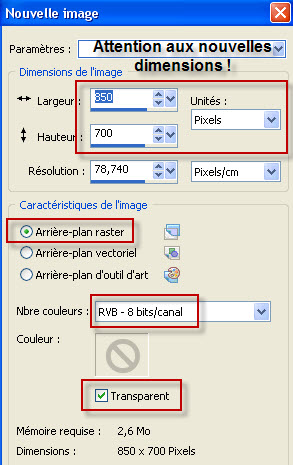
2 - Préparer votre palette Styles et Textures avec une couleur très foncée de votre tube principal en avant plan.
Mon choix : Avant plan : couleur violet foncé 1d1e2c
Arrière plan : blanc
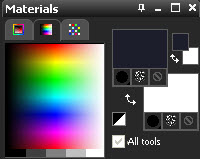
3 - Peindre votre image transparente avec votre couleur foncée d'avant plan.
4- Ajouter un nouveau calque et sélectionner tout.
5- Activer le background "JHanna_184_background.jpg" ou un background de votre choix en harmonie avec votre tube et le copier.
6- Coller le dans la sélection de votre tag.
Désélectionner tout.
J'ai mis le mode de ce calque sur Recouvrement ( vous pourrez changer ce mode ultérieurement si cela s'avère nécessaire )
6- Ajouter un nouveau calque.
7- Sélections / Sélection personnalisée comme suit :

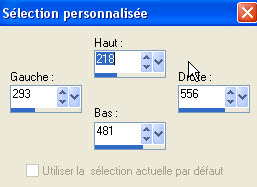
8- Peindre cette sélection en blanc ( clic droit de la souris ).
Désélectionner tout.
9- Image / rotation libre comme suit :
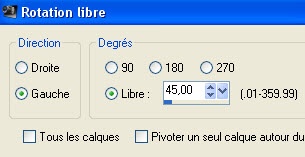
10- Effets / Modules externes / Toadies / What are you / 20, 20.
11- Effets / effets 3d / ombre portée / 1, 1, 100, 5, noir.
12- Effets / modules externes / Mura's meister / copies comme suit :
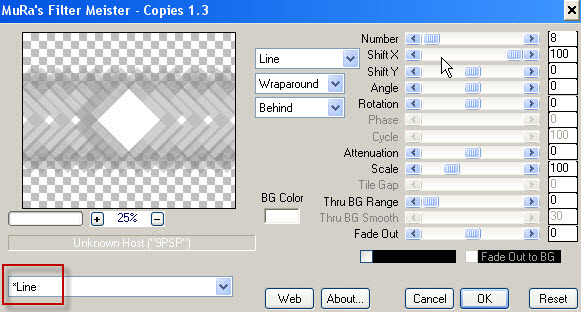
13- Effets / effets d'image / Décalage comme suit :
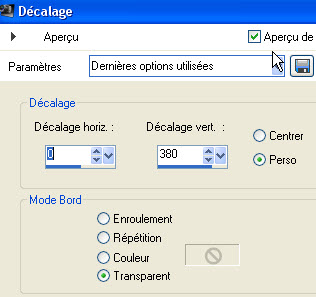
14- J'ai mis le mode de ce calque sur Eclaircir et j'ai baissé l'opacité à 65.
A vous de voir quelle opacité rend le mieux avec vos couleurs !
15- Calques / Dupliquer.
Image / Renverser.
16- Effets / modules externes / VM distortion / gear / 75, 167.
17- Activer l'outil Déformation raster ( lettre D).
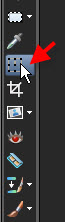
Configurer l'outil Déformation comme suit :

Cliquer sur l'outil Déplacer ( lettre M) pour vous débarrasser de l'outil précédent.
18- Baisser l'opacité de ce calque à votre convenance ( 45 pour moi ).
Voici ma palette des calques, à ce stade !
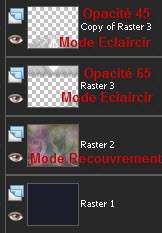

Etape 2 : Le paysage
1- Ouvrir le tube "AAAbibicheskadi0204.pspimage" ou un tube misté de votre choix dans les couleurs de votre fond, dans votre Psp et le copier.
2- Coller ce tube comme un nouveau calque sur votre tag.
3- J'ai redimensionné mon tube à 75% ( case Red tous les calques NON cochée !)
4- J'ai décalé ce tube ainsi : Effets / effets d'image / décalage comme suit :
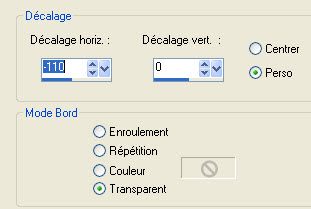
Si vous utilisez un autre tube, placez le au même endroit que le mien ( Mon chiffre de décalage risque de ne pas convenir pour un autre tube )

Etape 3 : Etoiles et bulles
1- Ouvrir le tube "elements kit tendre reverie by yaya (9)_resized.pspimage" dans votre Psp et le copier.
2- Le coller comme un nouveau calque sur votre tag.
3- Effets / effets d'image / décalage comme suit :

- Le mode de ce calque est sur Eclaircir et l'opacité à 65
4- Ouvrir le tube "elements kit tendre reverie by yaya (13)_resized.pspimage" dans votre Psp et le copier.
2- Le coller comme un nouveau calque sur votre tag.
3- Effets / effets d'image / décalage comme suit :
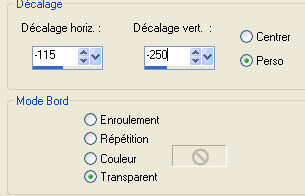
- Le mode de ce calque est sur Eclaircir et l'opacité à 85
4 - Préparer votre palette Styles et textures avec une couleur lumineuse d'un de vos tubes ou en harmonie avec ces derniers.
J'ai laissé ma couleur foncée en avant plan et ai mis la couleur lumineuse d6839d en arrière plan ( vous pouvez aussi mettre cette couleur en avant plan si vous préférez )
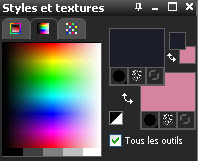
2- Activer votre outil pinceau, choisissez le pinceau "bubble2_brushes_by_hawksmont.PspBrush" et configurez comme suit :

* Si votre Psp n'accepte pas cette taille de pinceau, vous pouvez mettre la taille du pinceau à 499 / 500 et vous pourrez agrandir votre bulle par la suite.
3- Comme nous allons devoir appliquer ce pinceau au centre de votre tag, voilà comment nous allons procéder :
Dans Affichage, cocher Règles et Repères comme suit :
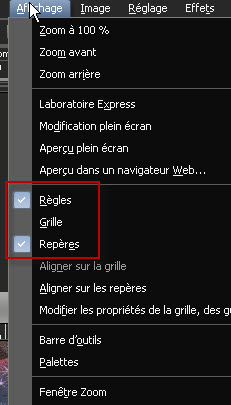
4- Tout d'abord, positionnez la pointe de votre pinceau ( mais cela peut se faire avec un autre outil !) dans la bande verticale encadrée en rouge ci-dessous, vous verrez la pointe de votre outil se transformer en croix ( noire pour moi ).

Maintenez alors le clic gauche de votre souris et faites glisser votre souris vers la droite jusqu'à ce que le repère vertical bleu atteigne le trait 425 de la règle du haut de votre tag. Si vous lâchez votre clic gauche trop tôt, recommencez avec un autre repère !
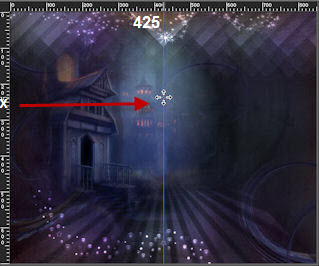
Refaites la même chose mais en positionnant la pointe de votre pinceau sur la règle horizontale du haut de votre tag et faites glisser une ligne bleue horizontale jusqu'au repère 350 de votre règle verticale.
Le milieu de votre tag est à l'intersection de ces deux lignes !
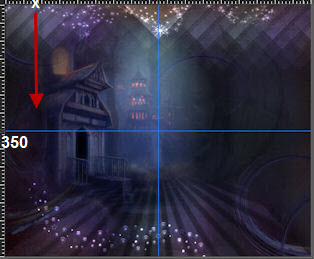
5- AJOUTER UN NOUVEAU CALQUE
Il ne vous reste plus qu'à appliquer la pointe de votre pinceau sur ce centre avec un clic gauche ( si votre couleur lumineuse est en avant plan ) ou un clic droit si elle se trouve en arrière plan comme moi.
6- Pour retirer les repères bleus, retourner sur Affichage et décocher Repères ! ( idem pour la règle ! Personnellement, je la laisse activée en permanence !!)
** Si vous avez dû mettre la taille de votre pinceau à 500, vous devez redimensionner le calque de votre bulle maintenant :
-
Image / redimensionner à 135% ( case red tous les calques NON cochée )**
7- Sur le calque du cercle :
Sélections / charger une sélection / à partir du disque / choisir "fairymist_regina.PspSelection" et configurez comme suit :
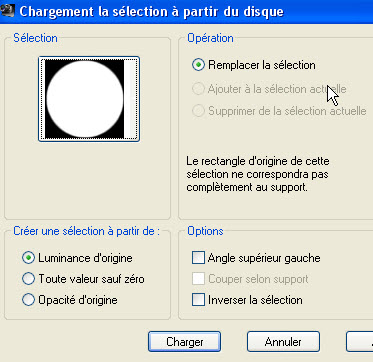
Appuyer sur la touche suppr de votre clavier.
Sélections / désélectionner tout.
- J'ai mis le mode de ce calque sur Eclaircir, opacité à 100 ( A vous de voir quelle opacité vous convient ).
8- Couches ( Calques ) / Dupliquer
Image / redimensionner à 25 % ( case Red tous les calques NON cochée !)
Placer cette deuxième bulle dans le coin supérieur droit de votre tag.
9- Couches ( Calques ) / Dupliquer
Image / redimensionner à 50 % ( case Red tous les calques NON cochée !)
Placer cette troisième bulle comme moi ou à votre convenance.
10- Image / Dupliquer
Placer cette quatrième bulle comme moi ou à votre convenance.

Etape 4 : Le réverbère
1- Ouvrir le tube du réverbère "elements kit tendre reverie by yaya_resized (24).pspimage" ou un tube de votre choix, dans votre psp et le copier.
2- Coller le comme un nouveau calque sur votre tag.
Placer comme moi ou à votre convenance.
J'ai mis le mode de ce calque sur Lumière dure.
3- J'ai dupliqué ce calque afin de donner plus de brillance à la lampe.
- Vous pouvez jouer avec le mode de ces deux calques pour changer la luminosité du réverbère à votre convenance.

Etape 5 : La barrière
1- Ouvrir le tube "gate.pspimage" ou un tube de votre choix, dans votre Psp et le copier.
2- Coller le comme un nouveau calque sur votre tag.
Placer comme sur mon tag ou à votre convenance.
J'ai mis le mode de ce calque sur Multiplier.

Etape 6 : Les oiseaux
1- Ouvrir le tube "birds(1Patries).pspimage" ou un tube de votre choix, dans votre Psp et le copier.
2- Coller le comme un nouveau calque sur votre tag.
Placer sur la grille comme moi ou à votre convenance.
J'ai baissé l'opacité de ce calque à 68.
J'ai ensuite glissé le tube des oiseaux sous celui de la grille.
Vous pouvez ajouter une légère ombre portés si vous le souhaitez.

Etape 7 : Le personnage
1- Ouvrir le tube du personnage ou un tube de votre choix, dans votre Psp et le copier.
2- Coller le comme un nouveau calque sur votre tag.
Placer comme moi ou à votre convenance.
3- J'ai appliqué sur mon tube l'effet suivant pour lui donner un peu plus de couleurs :
- Règlage / Traitement rapide des photos
4- Effets / effets 3d / ombre portée de votre choix ( 4, 4, 60, 20, noir )

Etape 8 : Le texte
1- Ouvrir le tube "fairymist_regina_texte.pspimage" ou un tube texte de votre choix, dans votre Psp et le copier.
2- Coller le comme un nouveau calque sur votre tag.
Placer comme moi ou à votre convenance.
J'ai mis le mode de ce calque sur Eclaircir, opacité à 90.
3- Appliquer votre signature

Etape 9 : Les bordures
1 - Assurez vous que tout est bien en place
- Image / ajouter des bordures de 2 pixels avec une couleur de votre choix :
Noir pour moi
2- Calques / Dupliquer.
3- Sur le calque du dessus : Image / Redimensionner comme suit :
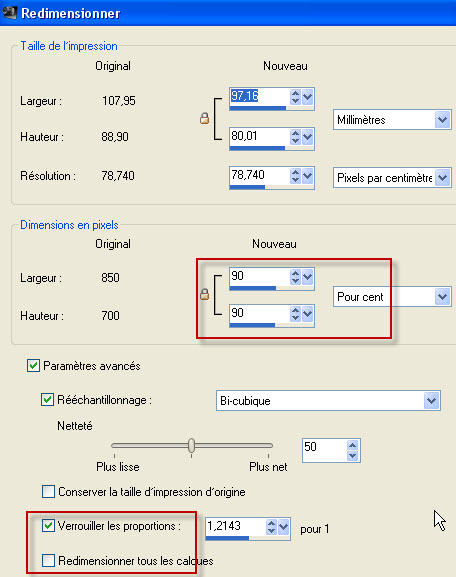
4- Effets / effets 3d / ombre portée / 0, 0, 80, 40, noir
5- Sur le calque du dessous :
- Règlages / Flou gaussien à 20
- Effets / modules externes / Graphic plus / Vertical mirror / 128, 0.
6- Ajouter un nouveau calque
- Peindre ce calque en blanc
- Image / redimensionner ce calque à 95 % ( mêmes config que précédemment)
- Mettre ce calque blanc en mode Eclaircir et baisser l'opacité jusqu'à obtenir un ton lumineux mais pas éblouissant ( 50 pour moi )

7- Image / ajouter des bordures de 1 ou 2 pixels avec une couleur de votre choix :
Noir pour moi
8 - Enregistrer votre travail en jpeg et redimensionner le tag si nécessaire
***************
Voilà, c'est fini, je vous remercie d'avoir choisi de réaliser ce tuto !
Si vous avez un souci, n'hésitez pas à me contacter.
Tuto réalisé le 24 septembre 2011
*************
Merci à mon amie Huguette d'avoir testé mon tutoriel
*************
Autres versions de ce tag / Other versions of that tag
